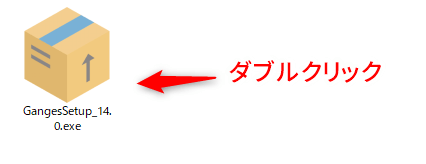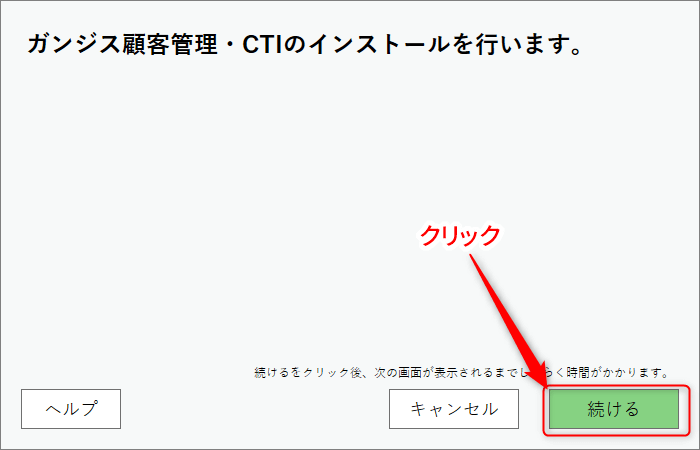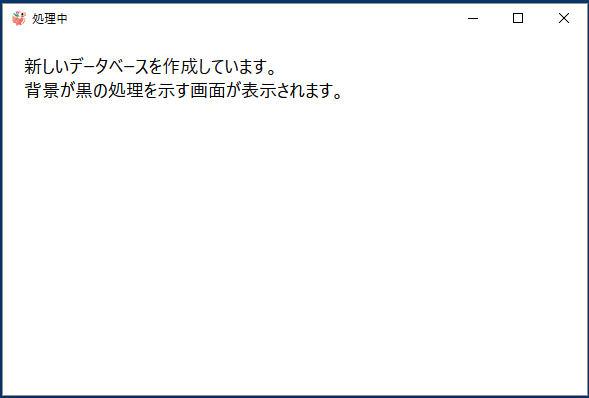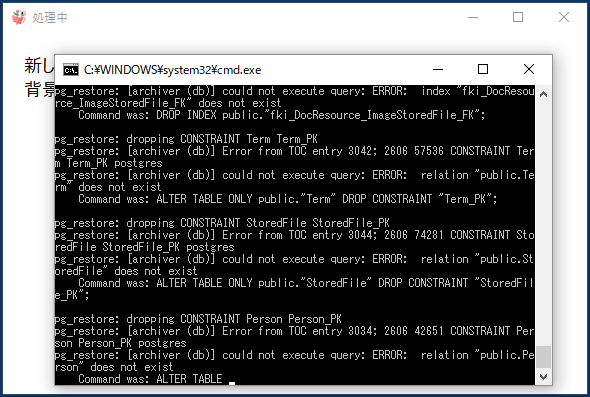![]()
インストール方法
- ダウンロードしたファイルGangesSetup_19.2.exeを開きます(ダブルクリックします。数値はバージョン番号になります)。
- インストール画面が表示されるので、続けるをクリックします。
- 次の画面が表示されるまで時間がかかるので、しばらくお待ちください。
- 以降、画面の案内に従って、インストールを進めます。
起動方法
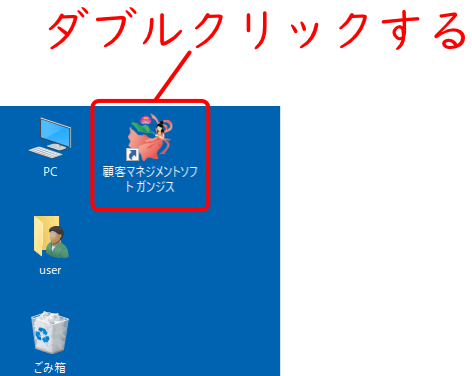
デスクトップに、ガンジスのアイコンが作成されるので、それをダブルクリックして開きます。
ガンジスを初めて起動した時
ガンジスを初めて起動した時、データベースが自動的に初期化されます。時間がかかりますので、しばらくお待ち下さい。
初期化中、データベースを作成する次の画面が表示されます。
次の画面が表示された時は、はいをクリックして、お待ち下さい。
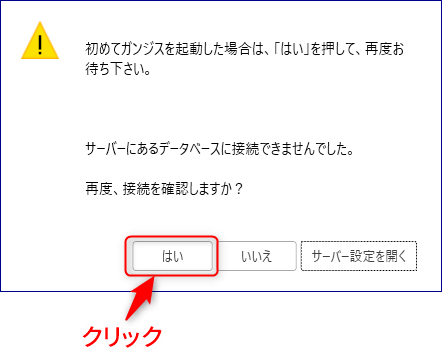
ガンジス起動時設定
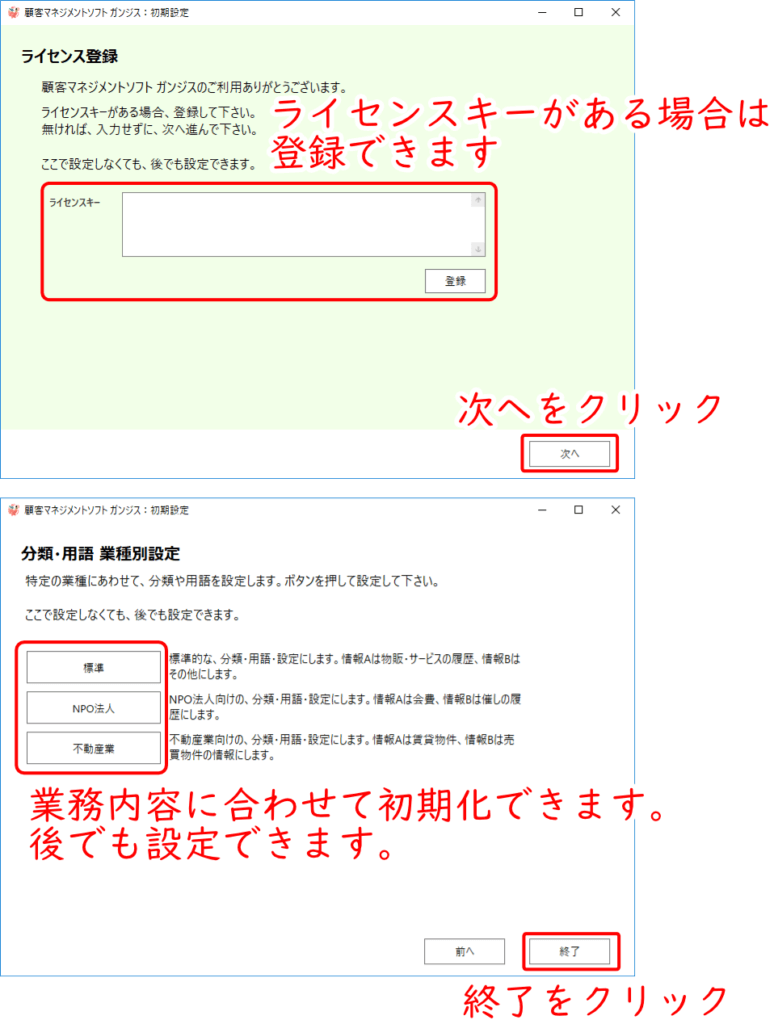
ライセンス登録画面 サーバー設定後、再起動した後、ライセンス登録画面が表示されます。ライセンスキーがあれば、登録できます。なければ、空欄のままで良いです。
分類・用語 業種別設定 分類・用語を業種別に初期化できます。後でも設定できます。ここで設定しなければ、標準で初期化されます。
終了をクリックして終えます。
ファイアウォールの設定
インストールする途中で、ファイアウォールを設定する画面が表示された時は、アクセスを許可するをクリックして下さい。
動画で確認